Como remover o Kaspersky Endpoint Security 10 sem senha
Publicados: 2023-02-07
Uma solução de segurança abrangente, o Kaspersky Anti-Virus protege contra todos os tipos de ameaças à segurança da informação. O Kaspersky Anti-Virus vem com uma variedade de funções e componentes de proteção. Existe um componente de proteção dedicado para cada tipo de ameaça. Para proteger as informações contra vírus, spyware, ransomware, phishing, hackers e spam, a Empresa oferece antimalware, software de inteligência de segurança cibernética e produtos de prevenção contra ameaças. Kaspersky é um software antivírus usado globalmente que é eficaz e acessível. Quando você tem um grande número de dispositivos em casa ou no trabalho, pode aproveitar os planos ilimitados. Uma variedade de sistemas operacionais, incluindo Windows, Android, iOS e Mac, são suportados pelo antivírus Kaspersky. Mas existe a possibilidade de o antivírus apresentar alguns erros e exigir que o usuário force a desinstalação do Kaspersky Internet Security ou remova o Kaspersky endpoint security 10 sem senha.
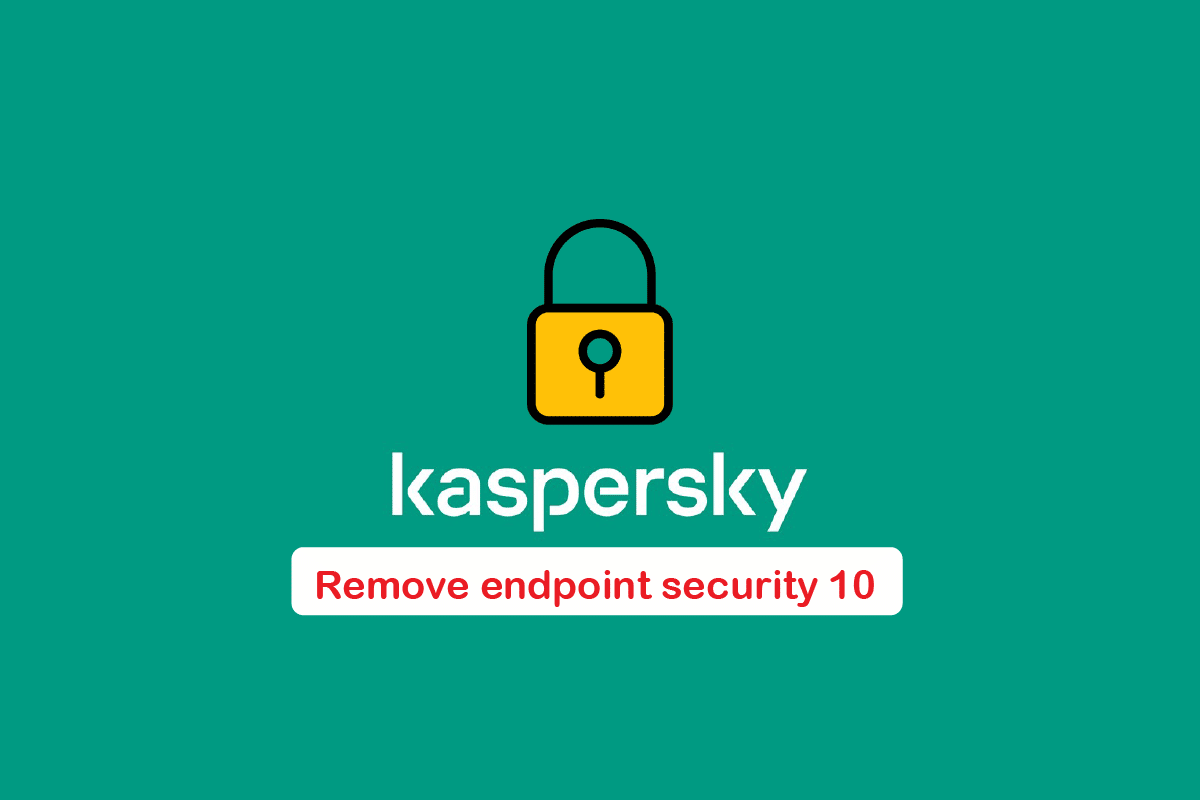
Conteúdo
- Como remover o Kaspersky Endpoint Security 10 sem senha
- Quais são as razões para remover o Kaspersky Internet Security?
- Quais são os motivos para remover o Kaspersky AV sem senha?
- Problemas ao desinstalar o Kaspersky Internet Security
- Como remover completamente o Kaspersky do PC
- Opção I: Remover diretamente do PC do usuário
- Opção II: Remover remotamente do dispositivo do administrador
- Como desinstalar o Kaspersky Total Security no Windows 10
Como remover o Kaspersky Endpoint Security 10 sem senha
A segurança de endpoint impede que endpoints ou pontos de entrada de dispositivos de usuários finais, como PCs, laptops e dispositivos móveis, sejam explorados por agentes ou campanhas hostis. Esses endpoints na rede ou na nuvem são protegidos contra ameaças de segurança cibernética por sistemas de segurança de endpoint.
Os usuários podem remover o Kaspersky Anti-virus mesmo que tenham esquecido ou não tenham uma senha. Para fazer isso, o usuário deve fazer algumas alterações nas chaves do registro.
Observação: as chaves do registro podem alterar as configurações do seu dispositivo, siga-as se for extremamente necessário. Certifique-se de fazer backup do registro antes de seguir as etapas abaixo para remover o Kaspersky endpoint security 10 sem senha.
1. Inicie o PC no modo de segurança.
2. Para abrir a caixa de diálogo Executar , pressione as teclas Windows + R simultaneamente
3. Em seguida, digite regedit e clique em OK para iniciar o Editor do Registro .
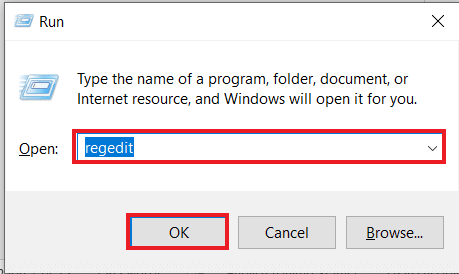
3. Aqui, vá para a pasta de chaves HKEY_LOCAL_MACHINE\SOFTWARE .
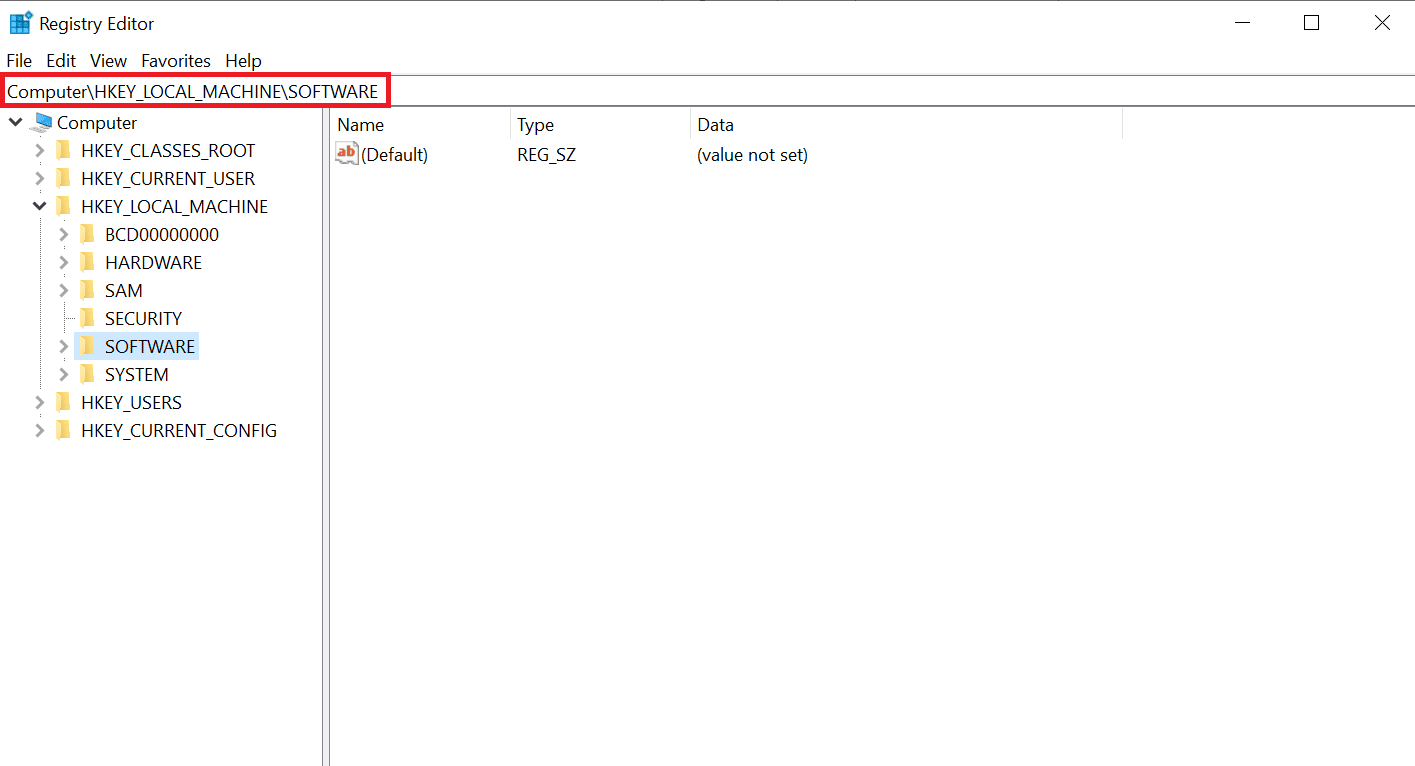
4. Em seguida, navegue até o caminho da pasta de chaves fornecido.
Wow6432Node\KasperskyLab\protected\KES10SP1\settings
Observação: o caminho do registro pode ser diferente dependendo da versão do AV em uso. Os possíveis caminhos de registro podem ser:
- HKEY_LOCAL_MACHINE\SOFTWARE\Wow6432Node\KasperskyLab\AVP16.0.1\settings
- HKEY_LOCAL_MACHINE\SOFTWARE\Wow6432Node\KasperskyLab\Produtos\configurações
5. Procure a entrada EnablePswrdProtect na lista de chaves. Clique com o botão direito do mouse e selecione Editar valor DWORD (32 bits) .
6. Defina o Valor como 0 .
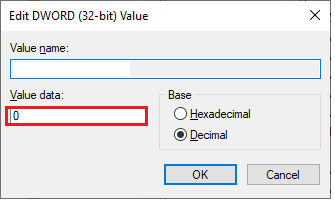
7. Em seguida, reinicie o PC no modo normal.
8. Pressione a tecla Windows , digite Painel de controle e clique em Abrir .
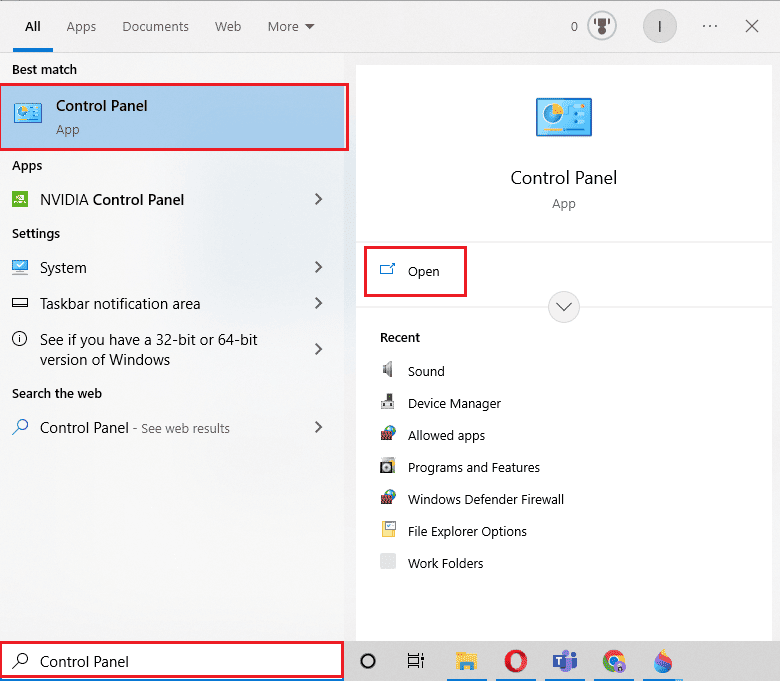
9. Defina Exibir por > Categoria e clique em Desinstalar um programa .
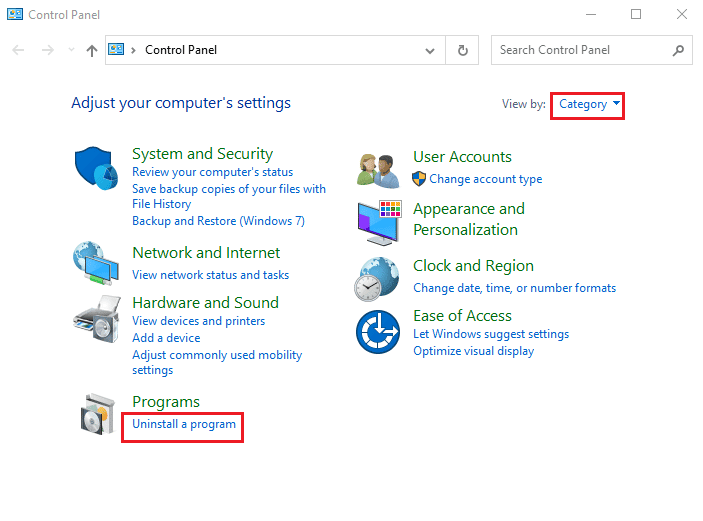
10. Aqui, selecione o programa Kaspersky AV e clique em Desinstalar .
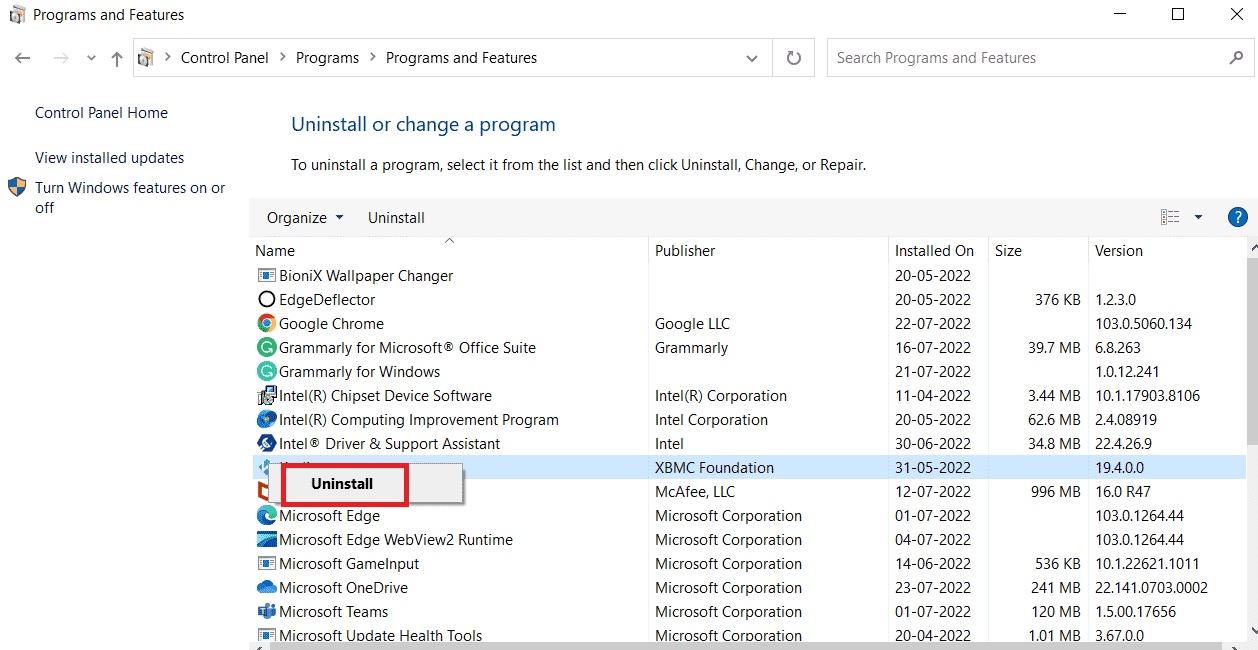
11. Siga as instruções na tela para desinstalar o Kaspersky total security no Windows 10.
Leia também: Como desativar o McAfee Antivirus no Windows
Quais são as razões para remover o Kaspersky Internet Security?
As principais causas para o usuário remover ou desinstalar o Kaspersky Internet Security são:
- O software não é compatível com outros aplicativos instalados no dispositivo.
- O programa frequentemente/periodicamente trava ou trava.
- As expectativas do usuário não foram atendidas pelo programa.
- É necessário reinstalar o programa
- O usuário, assim como alguns sites, acredita que o software seja possivelmente nocivo e malicioso.
- As configurações do Windows e o painel de controle não listam o programa.
- Alguns dos processos associados ao programa continuam a funcionar após a desinstalação do programa.
- Traços do programa ainda podem ser encontrados no computador.
- O processo de remoção é executado por um longo tempo e não chega ao fim.
Quais são os motivos para remover o Kaspersky AV sem senha?
A seguir estão os motivos mais frequentes para remover o Kaspersky AV sem uma senha:
- Você precisa instalar outro programa antivírus porque esqueceu sua senha.
- Você deseja atualizar o sistema operacional atual ou removê-lo.
- Seu programa antivírus não está funcionando corretamente, portanto, livre-se dele
- Sua assinatura do Kaspersky AV terminou e você precisa desinstalá-la.
- Você deseja alterar as configurações e políticas avançadas do AV.
Problemas ao desinstalar o Kaspersky Internet Security
Existem alguns problemas que podem surgir quando o usuário tenta desinstalar o Kasper Internet Security
- O desinstalador integrado do programa falha ao iniciar ou funciona incorretamente.
- A desinstalação não pôde ser concluída porque um arquivo estava faltando.
- Ocorreu um erro que impediu a desinstalação de todos os arquivos.
- O programa está sendo impedido de ser removido por outro processo.
Como remover completamente o Kaspersky do PC
Os usuários podem remover completamente o Kaspersky do PC de 2 maneiras:
- Localmente no dispositivo de um usuário
- Remotamente do dispositivo do administrador
Opção I: Remover diretamente do PC do usuário
Você pode seguir estas etapas para desinstalar o antivírus diretamente no PC.
Método 1: Usando o Assistente de Instalação Kaspersky
1. Abra o Painel de Controle e selecione Programas e Recursos
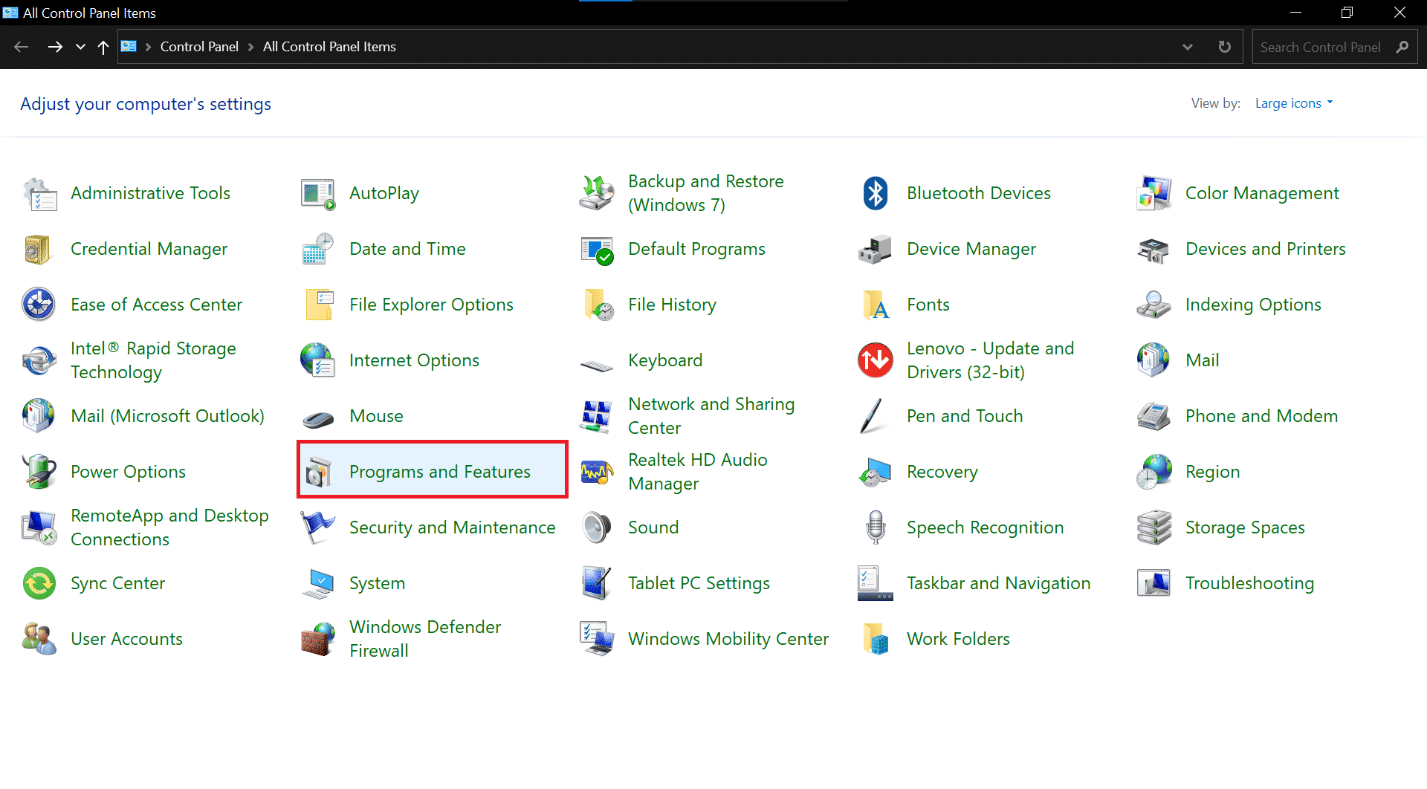
2. Clique em Kaspersky Endpoint Security 10 for Windows e clique em Alterar
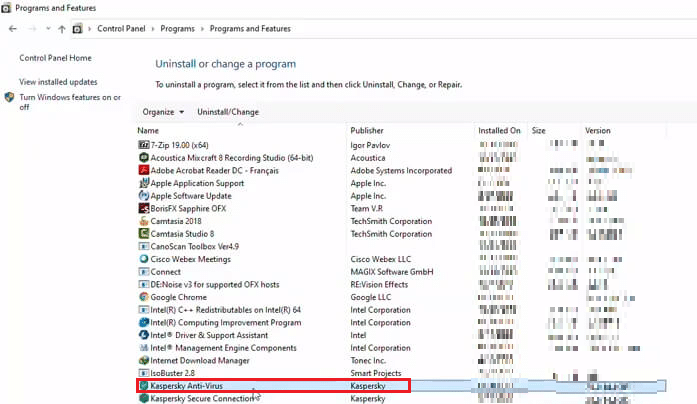
3. A janela do assistente de instalação será aberta. Clique em Remover
4. Marque as caixas das informações que deseja salvar
- Dados de ativação : dados sobre o arquivo de chave ou código de ativação. Ele pode ser detectado e usado durante a reinstalação.
- Objetos de backup e quarentena : dados transferidos para a quarentena ou armazenamento de backup. As caixas de seleção inativas indicam que sua quarentena e backup estão vazios.
- Configurações operacionais do aplicativo : Verificação de consistência em todos os componentes de proteção.
- Armazenamento local de chaves de criptografia : informações usadas para acessar arquivos e dispositivos criptografados diretamente. Há uma caixa de seleção selecionada por padrão.
5. Clique no botão Avançar .
6. Em seguida, clique no botão Remover e reinicie o PC .
Nota: Se o Kaspersky AV foi instalado por meio do Kaspersky Security Center, você não pode selecionar Remover no assistente, ele está inativo.
Método 2: Usando a Linha de Comando no Modo Interativo
1. Abra o prompt de comando
2. Aqui, digite o comando fornecido e pressione a tecla Enter .
C:\kes 10\en\setup.exe /x comando
Nota: os usuários precisam inserir o caminho para setup.exe, pode variar em termos de localização do arquivo e versão do antivírus.

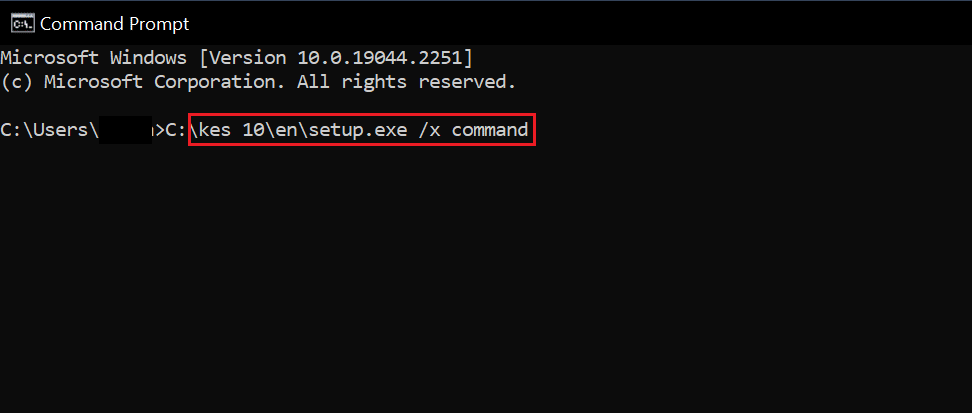
Siga as instruções no método do Assistente de instalação.
Opção II: Remover remotamente do dispositivo do administrador
Como alternativa, você também pode desinstalar o antivírus remotamente do servidor do administrador.
Método 1: Através da Tarefa de Grupo
1. Inicie o Kaspersky Security Center 10 .
2. Clique no grupo de dispositivos, por exemplo, Dispositivos gerenciados .
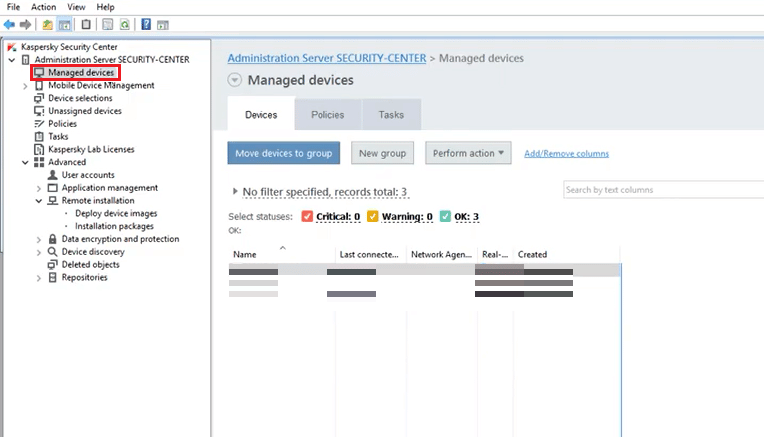
3. Acesse a opção Tarefas e clique em Criar uma tarefa .
4. Em seguida, abra o Servidor de Administração .
5. Clique em Avançado e selecione Desinstalar aplicativo remotamente .
6. Clique em Desinstalar o aplicativo suportado pelo Kaspersky Security Center 10.
7. Selecione o aplicativo para remoção .
8. Configure a reinicialização do sistema operacional.
9. Execute a tarefa usando a conta de usuário selecionada.
10. Configure o agendamento de tarefas.
11. Digite o nome da tarefa .
12. Marque a caixa de seleção Executar tarefa após a conclusão do assistente
13. Clique em Concluído .
14. Execute a tarefa manualmente ou até que ela seja executada de acordo com o cronograma.
Os usuários agora poderão desinstalar o Kaspersky Endpoint Security 10 for Windows remotamente.
Leia também: Corrija o Avast não atualizando as definições de vírus
Método 2: através da tarefa para a seleção do dispositivo
1. Abra o Kaspersky Security Center 10
2. Selecione o nó Tarefas e clique em Criar uma tarefa no painel direito
3. Abra o Servidor de Administração
4. Clique em Avançado e selecione Desinstalar aplicativo remotamente .
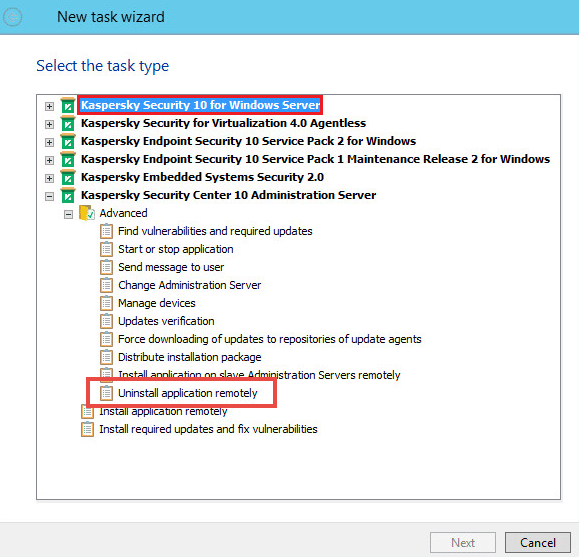
5. Clique em Desinstalar o aplicativo suportado pelo Kaspersky Security Center 10
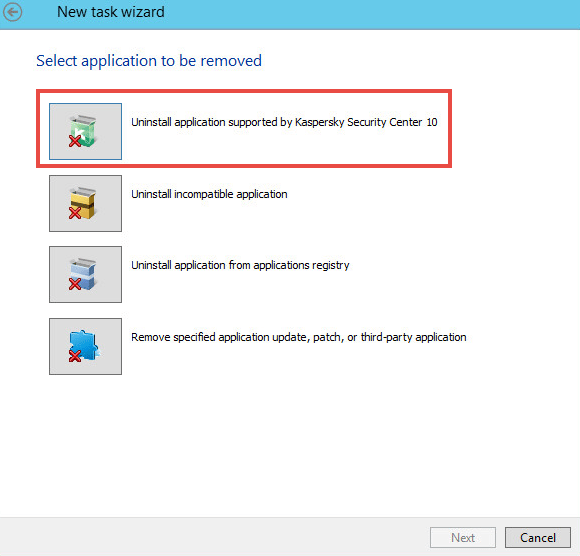
6. Selecione o aplicativo para remoção .
7. Configure a reinicialização do sistema operacional .
8. Selecione os dispositivos aos quais a tarefa será aplicada:
- Selecione os dispositivos de rede detectados pelo Servidor de Administração: Escolha os dispositivos que foram detectados pelo Servidor de Administração.
- Especifique endereços de dispositivos manualmente ou importe endereços da lista: Exibir nomes NetBIOS, nomes DNS e endereços IP.
- Atribuir tarefa para seleção de dispositivo: Especifique a seleção de dispositivo.
- Atribuir tarefa a um grupo de administração: Escolha um grupo gerenciado existente para atribuir a tarefa.
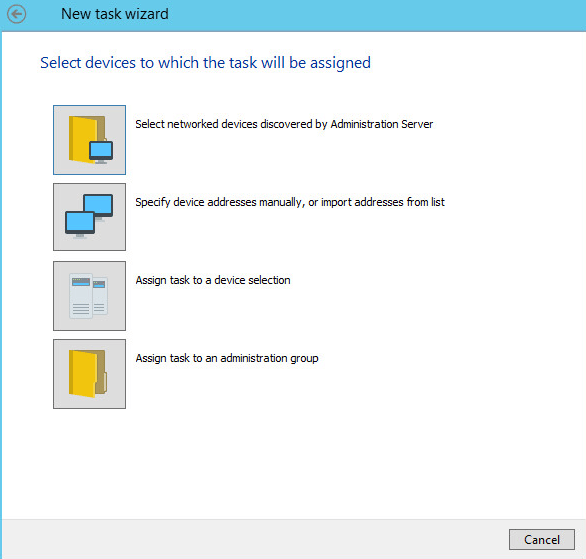
9. Execute a tarefa usando a conta de usuário selecionada
10. Configure o agendamento de tarefas .
11. Digite o nome da tarefa.
12. Marque a caixa de seleção Executar tarefa após a conclusão do assistente
13. Clique em Concluído .
14. Execute a tarefa manualmente ou até que ela seja executada de acordo com o cronograma.
Agora os usuários podem desinstalar remotamente o Kaspersky Endpoint Security 10 for Windows.
Método 3: por meio de políticas de grupo do Active Directory
1. Usando o comando gpmc.msc , abra o console Group Policy Management .
2. Selecione Objetos de Diretiva de Grupo.
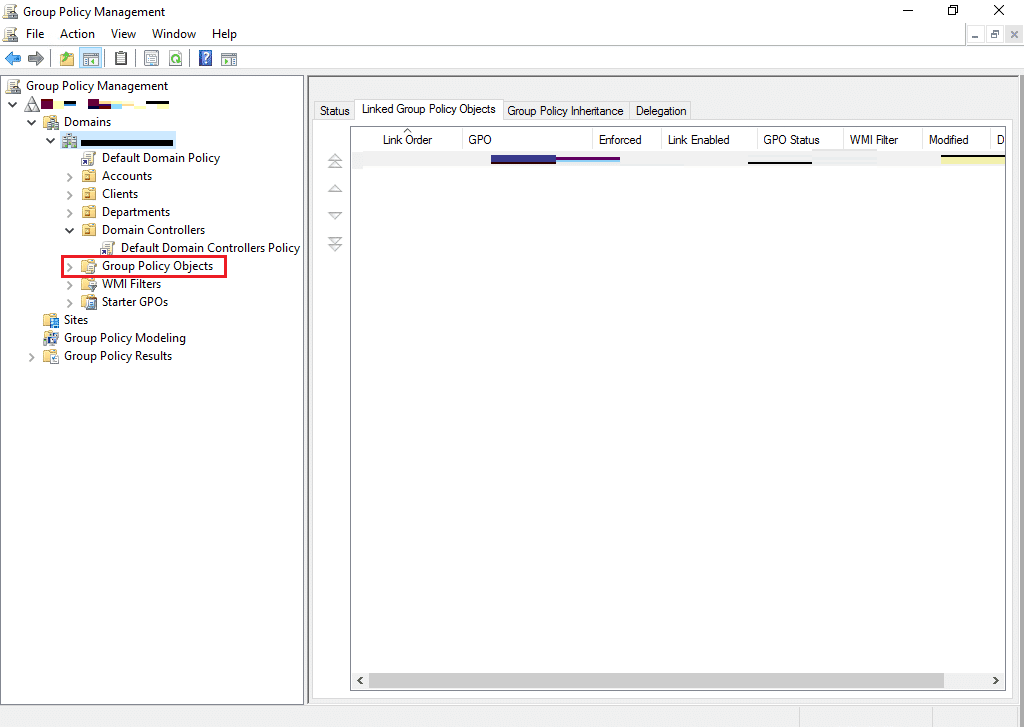
3. Abra o objeto para edição.
4. Vá para Configuração do computador , selecione Políticas.
5. Selecione Configurações de software .
6. Clique em Instalação do software .
7. Clique com o botão direito do mouse no pacote de instalação , selecione Todas as tarefas e clique em Remover .
8. A janela Excluir aplicativos será aberta.
9. Selecione Excluir imediatamente este aplicativo de todos os computadores de usuários.
10. Clique em OK.
O Kaspersky Endpoint Security 10 for Windows será removido com a reinicialização do sistema.
Leia também: 26 melhores ferramentas gratuitas de remoção de malware
Como desinstalar o Kaspersky Total Security no Windows 10
Para forçar a desinstalação do Kaspersky Internet Security, o usuário deve seguir os métodos abaixo.
Método 1: Excluindo a pasta AppData
Remova a pasta de instalação que o Kaspersky criou no dispositivo
1. Vá para o local onde o Kaspersky AV instalou o antivírus
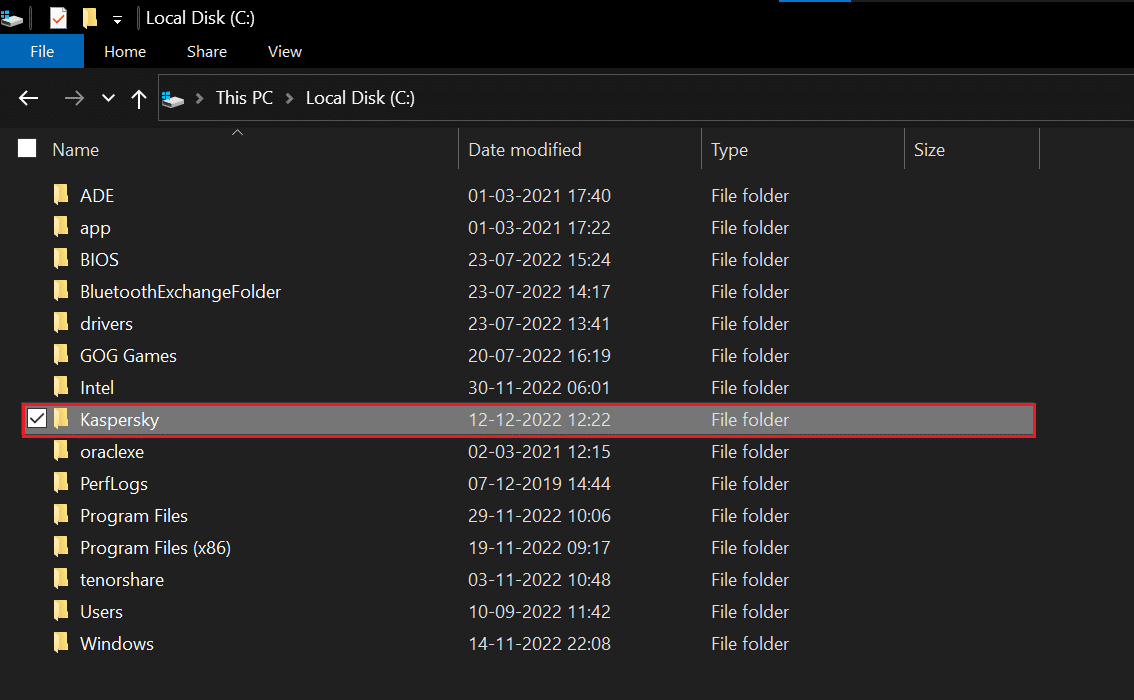
2. Exclua a pasta de instalação
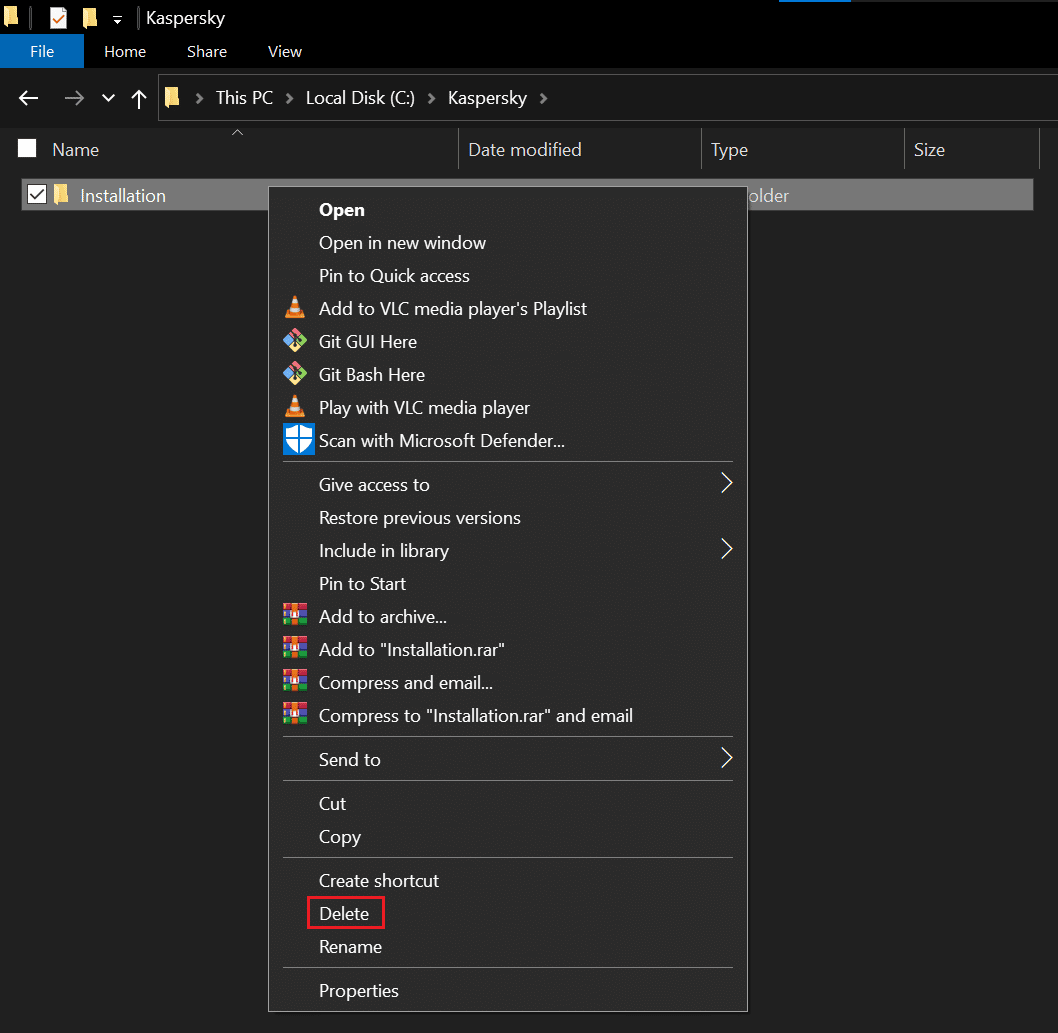
3. Em seguida, reinicie o PC.
Método 2: Usando o Kavremover
Kavremover é uma ferramenta útil que desinstala automaticamente os programas teimosos da Kaspersky Lab. Basta remover todos os arquivos do Kaspersky Antivirus do sistema. Isso inclui informações de licença e configurações do aplicativo. Anote a chave de licença e exporte as configurações do aplicativo caso precise delas novamente. Não recomendamos a execução do Kavremover, a menos que seja instruído a fazê-lo por um engenheiro de suporte. Mas se você já tentou de tudo e nada funcionou, pode experimentar a ferramenta Kavremover.
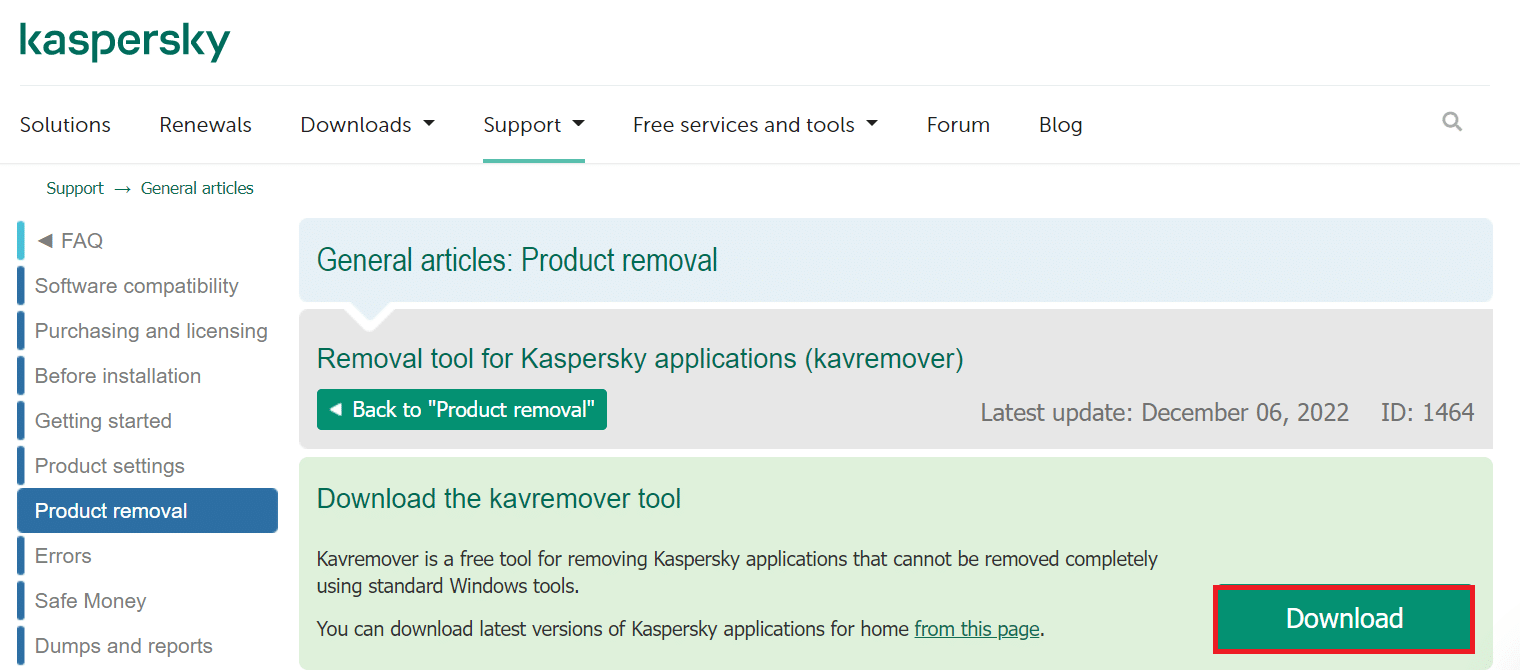
Leia também: 5 maneiras de remover o malware Chromium do Windows 10
Método 3: Usando IObit Uninstaller
Siga estas etapas para desinstalar o Kaspersky total security Windows 10 usando o desinstalador IObit.
1. Execute o IObit Uninstaller e escolha Kaspersky Total Security
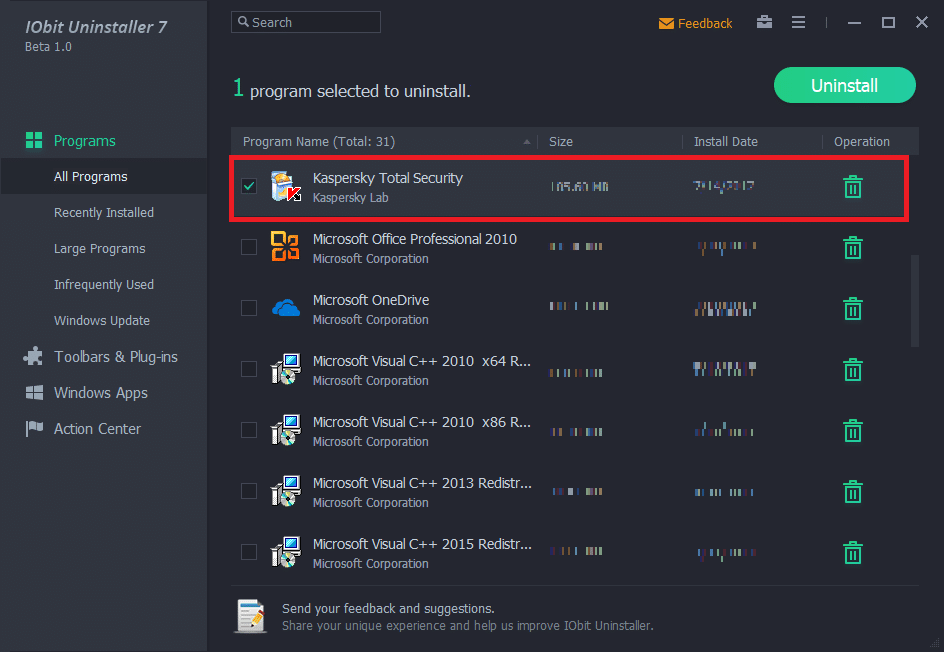
2. Clique em Desinstalar para iniciar a remoção
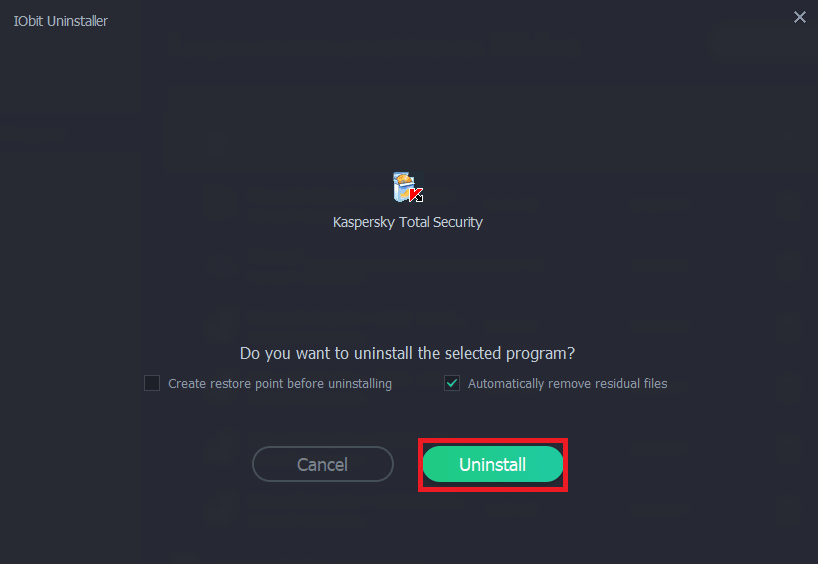
3. Uma nota aparecerá do Kaspersky, clique em Aceitar para desinstalar o programa
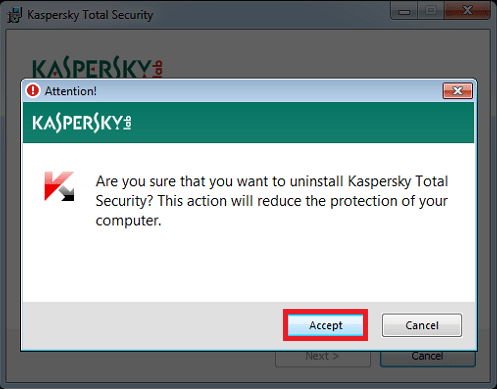
4. Siga a configuração para concluir a desinstalação.
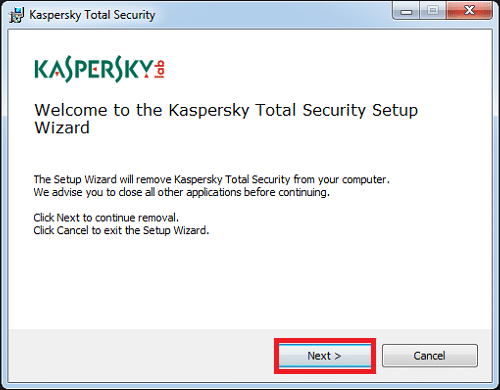
5. Selecione nenhum e clique em Avançar
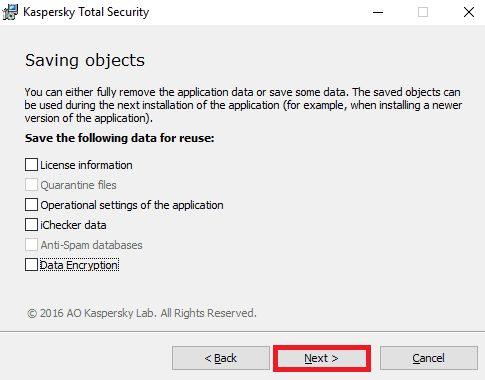
6. Clique no botão Remover .
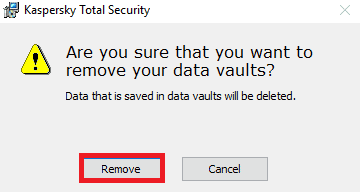
7. Aguarde a desinstalação do antivírus do seu PC.
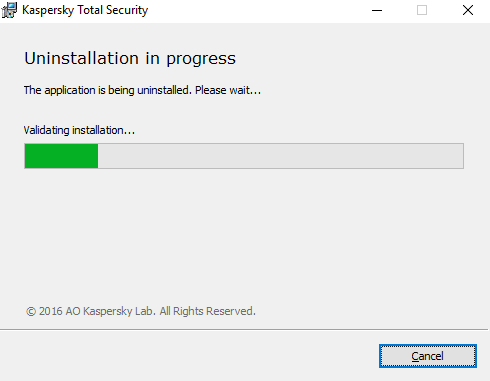
8. Finalmente, reinicie o PC depois de desinstalar o Kaspersky total security no Windows 10.
Recomendado:
- O que é Shadow Ban no TikTok? 5 maneiras de obter Unshadowbanned
- Como corrigir o e-mail da Comcast não está funcionando
- Corrigir TDSSKiller não será executado no Windows 10/11
- Corrigir Malwarebytes não atualizando no Windows 10
O Kaspersky é um ótimo programa antivírus, mas mesmo com recursos incríveis e um sistema de segurança, o usuário pode ter que desinstalar o AV. Se você não se lembra da senha, esperamos que, com os métodos mencionados acima, possamos resolver sua consulta para remover o Kaspersky endpoint security 10 sem senha . Por favor, mencione suas dúvidas e sugestões na seção de comentários abaixo.
